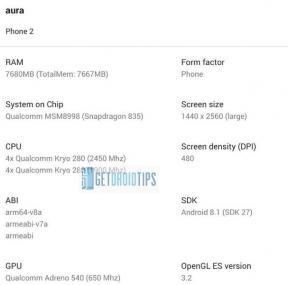طريقة سهلة لجذر Vivo V9 Pro باستخدام Magisk [لا حاجة إلى TWRP]
تجذير الهاتف الذكي / / August 05, 2021
تبحث ل قم بتجذير Vivo V9 Pro (PD1730CF) دون استرداد TWRP؟. فأنت في المكان الصحيح. سنوجهك هنا إلى تصحيح وتثبيت root Vivo V9 Pro باستخدام تطبيق Magisk.
هل تريد سيطرة غير محدودة على هاتفك؟ يوفر تجذير Android الكثير من الاحتمالات ويمكن أن يجعل جهازك أسرع مع المزيد من طاقة البطارية من خلال بعض التعديلات والحيل. يمكن أن يؤدي تأصيل الهاتف أيضًا إلى إبطال الضمان. لذا يرجى المخاطرة بنفسك قبل اتباع الطريقة أدناه.
باستخدام Vivo V9 Pro الذي تم تجذيره ، يمكنك إزالة bloatware وتسريع معالجك وتخصيص كل عنصر من عناصر مظهر برنامج هاتفك. حسنًا ، لتجذير جهاز Vivo V9 Pro (PD1730CF) الخاص بك ، نستخدم أداة Magisk عن طريق تصحيح صورة تمهيد المخزون وفلاش ذلك مرة أخرى إلى قسم التمهيد الخاص بك. كل ما عليك فعله هو تنزيل Stock ROM وتصحيح ملف التمهيد من Magisk Manager وتفليشه.
![طريقة سهلة لجذر Vivo V9 Pro باستخدام Magisk [لا حاجة إلى TWRP]](/f/7e644a8aa7e661bd73fa5797e618cb03.jpg)
في الغالب يقارن الأشخاص غير المبتدئين التجذير بالقرصنة وهو أمر غير صحيح. الغرض في كلا السياقين مختلف تمامًا. يشبه القرصنة اختراق نظام شخص آخر بشكل غير قانوني ، بينما يتم إجراء عملية التجذير في الغالب بواسطة مالك جهاز Android لاكتساب مزايا المستخدم المتميز للجهاز.
جدول المحتويات
-
1 خطوات عمل روت لـ Vivo V9 Pro (PD1730CF) باستخدام Magisk
- 1.1 المتطلبات المسبقة
- 2 كيفية استخراج Boot.image وتصحيحه باستخدام Magisk؟
-
3 كيفية تثبيت صورة التمهيد المصححة على Vivo V9 Pro (PD1730CF)
- 3.1 كيف تتحقق مما إذا كان هاتفك به جذر بدون نظام؟
خطوات عمل روت لـ Vivo V9 Pro (PD1730CF) باستخدام Magisk
تذكر,
- بعد إجراء عملية التجذير ، قد يؤدي ذلك إلى إبطال ضمان هاتفك.
- سيؤدي التجذير إلى حظر تحديثات OTA
قبل الانتقال إلى الخطوات الوامضة ، عليك اتباع بعض ،
المتطلبات المسبقة
- تأكد من وجود شحن كافٍ للبطارية على هاتفك لتجنب الانقطاع أثناء تثبيت التصحيح.
- قبل إجراء أي تعديل ، احتفظ بنسخة احتياطية من بيانات جهازك.
- ملف الصورة هذا مخصص حصريًا لـ Vivo V9 Pro (PD1730CF) فقط. لا تستخدمه على أي OnePlus أو أجهزة Android أخرى.
- أنت بحاجة إلى جهاز كمبيوتر / كمبيوتر محمول مزود بكابل USB صغير للاتصال.
- تأكد من تنزيل جميع الملفات المطلوبة على جهاز الكمبيوتر / الكمبيوتر المحمول
التنزيلات المطلوبة:
- قم بتنزيل ADB و Fastboot الملفات. (شبابيك/ماك)
- التنزيل والتثبيت برامج تشغيل Vivo USB.
- أحدث البرامج الثابتة روم Vivo V9 Pro
- تنزيل وتثبيت أداة QFil Flash على جهاز الكمبيوتر الخاص بك
إخلاء المسؤولية: نحن في GetDroidTips لن نكون مسؤولين عن أي طوب / تلف بهاتفك أثناء / بعد تثبيت هذا ROM.
كيفية استخراج Boot.image وتصحيحه باستخدام Magisk؟
- بادئ ذي بدء ، قم بتنزيل واستخراج ROM إلى جهاز الكمبيوتر الخاص بك.
- قم بتوصيل جهازك عبر كبل USB وانسخ فقط ملف boot.img من المجلد المستخرج إلى وحدة تخزين جهازك
- قم بتشغيل Magisk Manager. عندما تظهر نافذة منبثقة تطلب تثبيت Magisk ، حدد تثبيت واختر التثبيت مرة أخرى.
- اضغط على "Patch Boot Image File".

- انتقل إلى وحدة التخزين الداخلية وحدد صورة تمهيد الهاتف التي قمت بنقلها مسبقًا.
- انتظر بضع ثوان. سيبدأ Magisk في تصحيح صورة التمهيد.
- بمجرد تصحيح صورة التمهيد ، انسخ "patched_boot.img" من وحدة التخزين الداخلية واستبدله في نفس المجلد المستخرج على جهاز الكمبيوتر الخاص بك.
يمكنك الآن اتباع الخطوة الثانية لفلاش ملف صورة التمهيد المصحح.
كيفية تثبيت صورة التمهيد المصححة على Vivo V9 Pro (PD1730CF)
- قم بتثبيت حزمة QPST على جهاز الكمبيوتر الخاص بك وتشغيل QFIL. حدد إنشاء مسطح ، ثم تنقل في مسار المبرمج إلى مجلد ROM. حدد prog_emmc_ufs_firehose_Sdm660_ddr.elf كمسار المبرمج الخاص بك. بعد ذلك ، قم بتحميل XMLs RawProgram0.xml و patch0.xml.
- لنبدأ بتمهيد الهاتف في وضع التنزيل في حالات الطوارئ.
- للتمهيد في وضع التنزيل في حالات الطوارئ ، تحتاج إلى الضغط مع الاستمرار على مفتاح Shift وزر النقر بزر الماوس الأيمن على الماوس في المساحة الفارغة. سترى مربع الحوار أدناه يظهر.

- انقر فوق فتح نافذة Powershell أو نافذة الأوامر هنا. في الأساس ، يتم فتح موجه الأوامر عند النقر فوق.
- اكتب الأمر adb لتشغيل هاتفك في وضع التنزيل في حالات الطوارئ
adb reboot edl - يجب أن ينتقل QFIL من "No Port" إلى "Qualcomm HS-USB QDLoader 9008".
- فور ظهور هذه النافذة المنبثقة ، حدد "تنزيل". سيؤدي هذا إلى إعادة ضبط جهازك تمامًا.
- إذا كان الوميض ناجحًا ، فانتظر قليلاً ثم قم بتشغيل جهازك. يجب أن ترى تحذيرًا صغيرًا يشكو من تغيير البرنامج. انتظر قليلا. يمكنك تثبيت برنامج magisk manager في هذه المرحلة إذا لم يظهر بعد الفلاش. أعد تشغيل الجهاز مرة أخرى.
- هذا هو! يجب أن يكون لديك جهاز جذر الآن.
يرجى الملاحظة: إذا كانت الطريقة المذكورة أعلاه لا تعمل على Vivo V9 Pro ، فحاول القيام بذلك عبر طريقة ADB & Fastboot.
في بعض الحالات ، إذا لم تعمل الطريقة المذكورة أعلاه على جهاز Vivo V9 Pro ، فحاول عبر طريقة ADB fastboot.
- بعد استخراج أداة ADB fastboot ، يجب عليك نقل صورة التمهيد المصححة إلى نفس المجلد. اضغط مع الاستمرار على مفتاح SHIFT وانقر على زر الفأرة الأيمن لفتح نافذة الأوامر / PowerShell.
- قم بتشغيل الأمر التالي في موجه الأوامر المفتوح.
- بعد ذلك ، أدخل الأمر التالي:
- قم بفلاش “patched_boot.img” لتثبيت Magisk وعمل روت لجهاز Android الخاص بك:
تمهيد فلاش fastboot patched_boot.img
- بالنسبة للأجهزة التي تعمل بنظام تقسيم A / B ، استخدم الأوامر التالية:
fastboot flash boot_a patched_boot.img fastboot flash boot_b patched_boot.img
يرجى استبدال [patched_boot.img] باسم ملف صورة التمهيد الذي قمت بتنزيله متبوعًا بامتداد .img.
- قم بفلاش “patched_boot.img” لتثبيت Magisk وعمل روت لجهاز Android الخاص بك:
- ستبدأ عملية الوميض. بمجرد الانتهاء ، قم بتشغيل.
إعادة تشغيل fastboot
كيف تتحقق مما إذا كان هاتفك به جذر بدون نظام؟
- قم بتنزيل وتثبيت ملف تطبيق Magisk Manager APK وتشغيله.
- للتحقق من أن لديك جذر بدون نظام ، تحقق من الجزء العلوي من الشاشة وإذا رأيت كل خيار مع Green Tick مما يعني أنك نجحت في اجتياز SafteyNet وتجاوزه.
حسنًا ، هذا كل شيء. الآن بعد أن قمت بتجذير Vivo V9 Pro ، يمكنك تجربة ذلك. إذا كان لديك أي استفسارات بخصوص هذا ، فأخبرنا بذلك.
أنا كاتب محتوى تقني ومدون بدوام كامل. نظرًا لأنني أحب Android وجهاز Google ، فقد بدأت مسيرتي المهنية في الكتابة لنظام التشغيل Android OS وميزاته. قادني هذا لبدء "GetDroidTips". لقد أكملت ماجستير إدارة الأعمال في جامعة مانجالور ، كارناتاكا.
![طريقة سهلة لجذر Vivo V9 Pro باستخدام Magisk [لا حاجة إلى TWRP]](/uploads/acceptor/source/93/a9de3cd6-c029-40db-ae9a-5af22db16c6e_200x200__1_.png)